DoorSK6 reactiesLaatst bijgewerkt 26 juli 2019
Sommige iPad-gebruikers hebben gemeld dat ze de foutmelding "Uw locatie kon niet worden bepaald" ontvangen wanneer ze probeerden locatieservices in Kaarten of andere toepassingen te gebruiken.
Houd er rekening mee dat iPads met alleen wifi mogelijk niet in staat zijn om de locatie te bepalen als ze binnen een landelijk gebied of een andere locatie waar hotspots schaars zijn en het apparaat niet kan trianguleren zelf.
De locatieservices van uw iPad maken gebruik van GPS, Bluetooth, crowd-sourced Wi-Fi-hotspots en mobiele zendmasten om uw locatie te bepalen. Bijgevolg kan de nauwkeurigheid ervan bij het bepalen van de locatie ook sterk variëren (zie deze Apple Knowledge Base-artikel voor een uitleg over hoe iPad-locatieservices werken).
Inhoud
- Gerelateerde artikelen
-
Mogelijke oplossingen voor fout "Uw locatie kon niet worden bepaald" op iPad
- Locatie doorgeven aan Skyhook
- Meld dit probleem vanaf uw iPhone, iPad of iPod touch
-
Problemen met de Google Maps-app?
- Gerelateerde berichten:
Gerelateerde artikelen
- Ontdek welke apps je locatie op de achtergrond volgen met iOS 13
- Hoe derden uw iPhone-locatie volgen (Beyond Location Services)
- Hoe u de locatie van uw iPhone deelt met uw Android-vrienden en familie (en vice versa)
- Locatieservices van iPhone altijd AAN? Dit is waarom
- Apple kondigt belangrijke 911-functies voor locatiebepaling aan in iOS 12
Mogelijke oplossingen voor fout "Uw locatie kon niet worden bepaald" op iPad
- Schakel Zoek mijn iPad in: Ga naar je iCloud-instellingen in Instellingen > Apple ID > iCloud en schakel Zoek mijn in. Na een paar minuten kunnen locatieservices weer werken
- Controleer op eventuele beperkingen. Controleer of u geen schermtijd of beperkingen hebt ingeschakeld voor privacy- en locatieservices
- Zet je kompas aan. De kompaskalibratie van uw iPad is mogelijk uitgeschakeld. Controleer Instellingen>Privacy>Locatieservices>Systeemservices> Kompaskalibratie
-
Ga naar Instellingen > Privacy > Locatievoorzieningen en zorg ervoor dat Locatieservices en kaarten is ingesteld op Tijdens gebruik.

-
Controleer de datum, tijd en tijdzone van uw iPad. Ga naar Instellingen > Algemeen > Datum en tijd. Gebruik indien mogelijk Automatisch instellen of stel het desgewenst handmatig in.

Met Automatisch instellen uitgeschakeld kunt u handmatig de datum en tijd kiezen. -
Zorg ervoor dat mobiele data en/of wifi is ingeschakeld, en dat u een actieve verbinding hebt.

Zorg ervoor dat mobiele data is ingeschakeld! - Start de Kaarten-app opnieuw. Open uw app-switcher en veeg omhoog in de app en pauzeer, veeg vervolgens opnieuw omhoog in het app-voorbeeld om deze te sluiten. Open vervolgens Maps opnieuw
-
Herstart of forceer herstart Je toestel

- Op een iPad zonder Home-knop en iPhones 8 of nieuwer: druk kort op de knop Volume omhoog en laat deze snel weer los. Druk op de knop Volume omlaag en laat deze snel weer los. Houd vervolgens de zij-/boven-/aan/uit-knop ingedrukt totdat het apparaat opnieuw wordt opgestart.
- Op een iPhone 7 of iPhone 7 Plus: Houd zowel de zij- als de volume-omlaagknop minstens 10 seconden ingedrukt totdat je het Apple-logo ziet.
- Op een iPhone 6s en eerder, iPad met een Home-knop of iPod touch: Houd zowel de Home- als de Top (of Side)-knop minstens 10 seconden ingedrukt totdat je het Apple-logo ziet.
-
Probeer een andere locatie of schakel over naar een ander wifi-netwerk door naar Instellingen > WiFi. te gaan

- Ga naar een openbare wifi-locatie en kijk of jouw locatie op die locatie werkt
Locatie doorgeven aan Skyhook
iPads met alleen wifi gebruiken Skyhook Wireless om de locatie te bepalen. Als uw gebied dus niet in de database van Skyhook staat, kan uw iPad mogelijk de locatie niet bepalen.
Navigeren naar deze pagina en breng uw locatie in kaart, bepaal vervolgens het MAC-adres van uw wifi-netwerk en dien het in.
Meld dit probleem vanaf uw iPhone, iPad of iPod touch
Jij kan een probleem melden van deze Apple Maps-functies:
- Kaart
- Zoeken
- Navigatie
- Doorvoer
- Beeldkwaliteit
- Tik op het pictogram "i" in de rechterbovenhoek
- Tik Een probleem melden
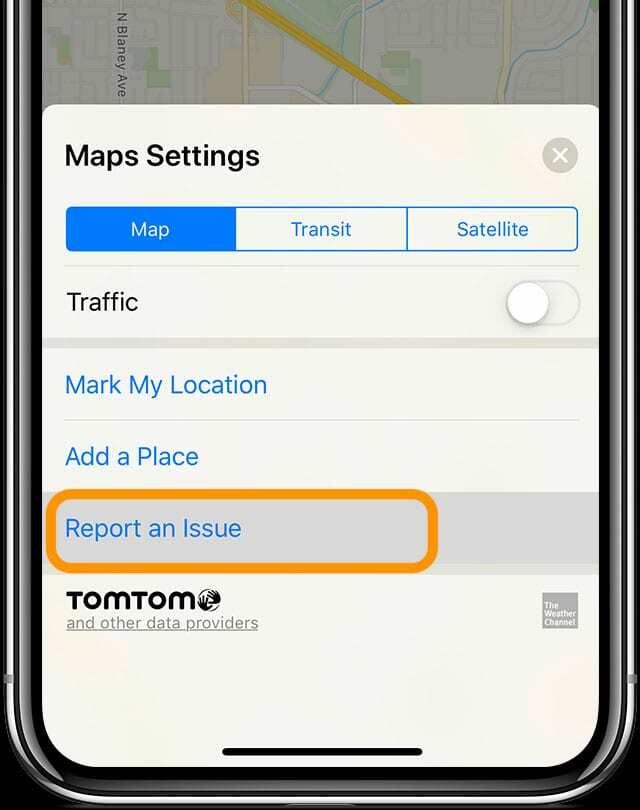
- Selecteer uw probleem uit de opties en volg de instructies op het scherm voor meer informatie
- Kies of Apple al dan niet contact met je mag opnemen met vragen over je gemelde probleem door naar. te gaan Instellingen > Kaarten > Opvolgen per e-mail
Problemen met de Google Maps-app?
- Open op je iPhone of iPad Instellingen >Privacy
Locatiediensten
- Zorg ervoor dat de schakelaar naast "Locatievoorzieningen" groen is
- Scroll naar beneden en selecteer Google Maps
- Kiezen Tijdens het gebruik van de app of Altijd. Locatiegeschiedenis werkt het beste voor Google Maps wanneer Locatieservices is ingesteld op Altijd

Sudz (SK) is geobsedeerd door technologie sinds de vroege komst van A/UX op Apple en is verantwoordelijk voor de redactionele leiding van AppleToolBox. Hij is gevestigd in Los Angeles, CA.
Sudz is gespecialiseerd in alles wat met macOS te maken heeft en heeft in de loop der jaren tientallen OS X- en macOS-ontwikkelingen beoordeeld.
In een vorig leven hielp Sudz Fortune 100-bedrijven met hun ambities op het gebied van technologie en zakelijke transformatie.